
Le fond vert est un moyen passionnant de transformer une vidéo terne et ennuyeuse en une vidéo dynamique. Malheureusement, la mise en place d’un fond vert est un véritable défi, en particulier pour les nouveaux utilisateurs. Certaines applications de fond vert sont très difficiles à mettre en place et il y a beaucoup d’outils à installer en premier. Pour vous faciliter la tâche, nous avons rassemblé ci-dessous certains des outils que vous pouvez essayer pour changer l’arrière-plan sur Twitch. Ceux-ci vont sûrement améliorer votre qualité de streaming et même attirer l’attention de centaines ou de milliers de téléspectateurs.
Comment modifier l’arrière-plan sur Twitch ?
Casttingo
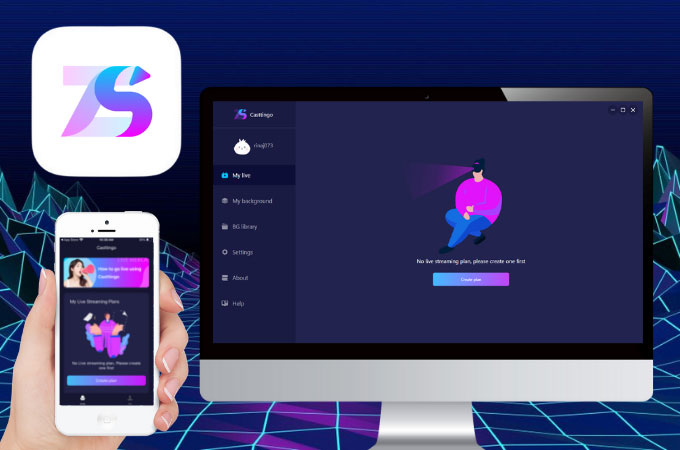
Casttingo est le nouveau moyen le plus simple de changer l’arrière-plan sur Twitch. Il s’agit d’une application relativement nouvelle qui fonctionne à la fois sur les téléphones mobiles et les ordinateurs. L’application permet de modifier l’arrière-plan de votre stream en choisissant parmi les arrière-plans prédéfinis ou en téléchargeant le fond de votre choix. Il existe également une variété de filtres que vous pouvez utiliser et si vous prévoyez de publier votre streaming à tout moment, il existe une option d’enregistrement que vous pouvez également essayer. Jusqu’à présent, l’application fonctionne sur différentes plateformes de médias sociaux, notamment Twitch et TikTok.
- Téléchargez Casttingo et installez-la ensuite.
- Lancez l’application et cliquez sur Créer un plan. Assurez-vous de préparer également un fond vert.
- Sélectionnez votre fond, vos filtres et tout ce dont vous avez besoin pour votre stream. Copiez votre code clé de streaming sur Twitch et cliquez sur Mode de streaming. Collez le code clé de streaming et cliquez sur Démarrer le streaming.
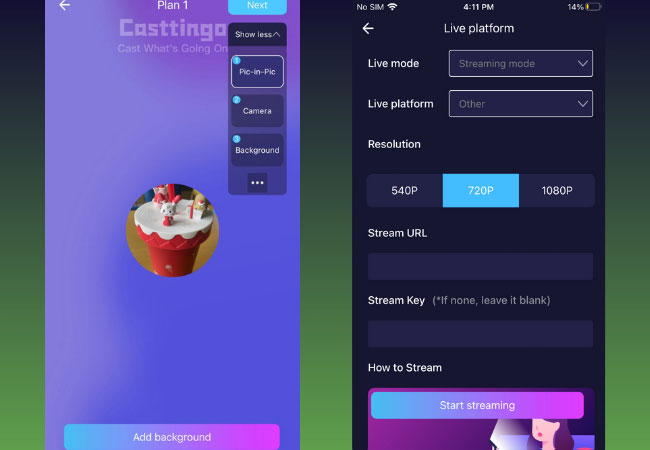
OBS Studio

OBS Studio est une application connue depuis longtemps pour changer l’arrière-plan lorsque l’on fait de Twitch un emploi à plein temps. Tout comme Casttingo, OBS est une application de fond vert gratuite. Cependant, l’application est limitée aux ordinateurs. Elle est largement utilisée pour l’enregistrement de jeux et pour le streaming en direct. Bien que l’application soit très délicate à utiliser au début, la plupart des streamers préfèrent utiliser OBS Studio en raison de sa large gamme d’outils que vous pouvez explorer avec.
- Installez OBS Studio sur votre appareil.
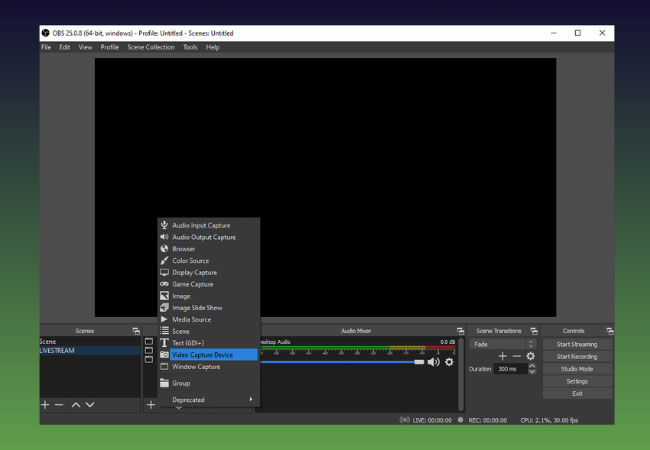
- Ouvrez l’application, cliquez sur l’icône + sous Source et créez un nouveau périphérique de capture vidéo.
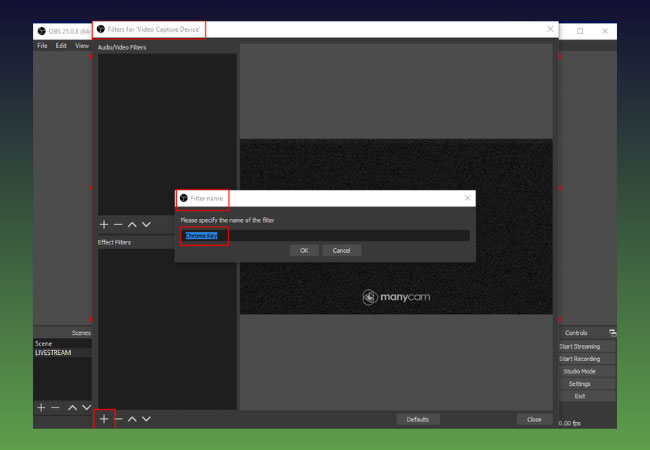
- Ensuite, faites un clic droit sur la source de votre webcam nouvellement créée et sélectionnez Filtres. Cliquez sur l’icône du signe + et sélectionnez Incrustation en chrominance, et le tour est joué.
Twitch Studio
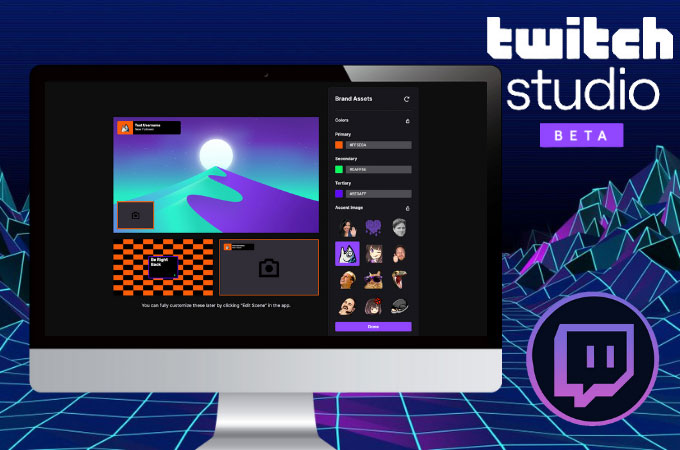
Twitch dispose elle-même d’un logiciel d’édition conçu pour les arrière-plans. Il est conçu spécialement pour les débutants afin qu’ils se familiarisent avec l’Incrustation en chrominance et la façon dont ils peuvent exprimer leur personnalité dans leur stream. Si vous ne connaissez pas encore cette application, voici comment utiliser l’Incrustation sur Twitch en utilisant Twitch Studio.
- Pour commencer, assurez-vous que votre caméra est détectée sur Twitch Studio pour que cela fonctionne.
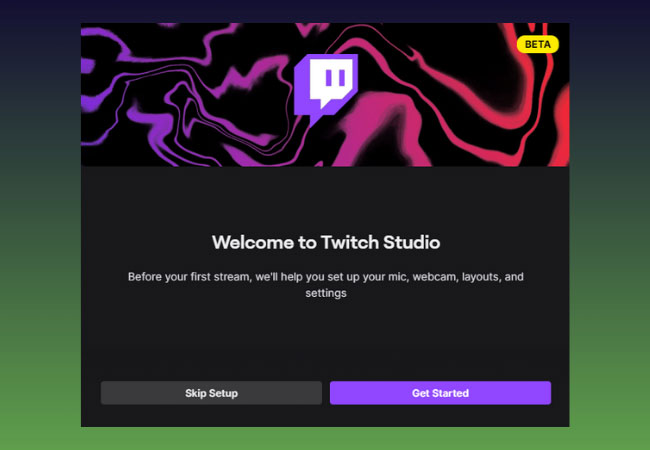
- Préparez votre fond vert et sélectionnez les couches webcam pour afficher les paramètres de votre webcam.
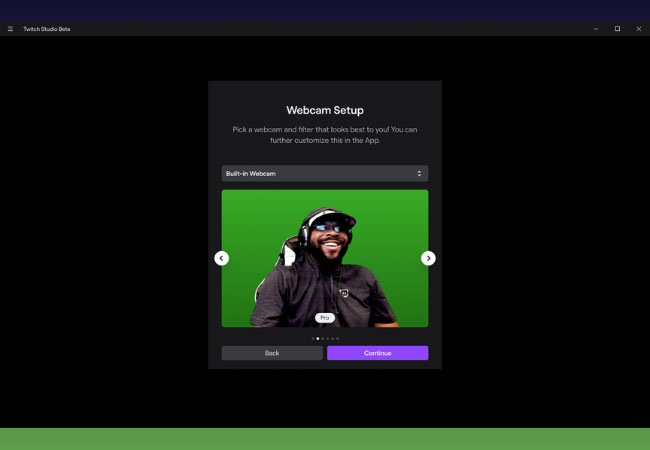
- Commencez à modifier votre arrière-plan. Vous trouverez la section Incrustation en chrominance en bas des paramètres de votre webcam. Pour ajuster les paramètres d’incrustation en chrominance, cliquez simplement sur Modifier l’incrustation en chrominance.
Conclusion
Ajoutez du plaisir à votre streaming en choisissant les meilleurs arrière-plans et applications de fond vert pour votre vidéo. N’oubliez jamais que lorsque vous faites un stream depuis votre ordinateur, assurez-vous que votre webcam est détectée par l’application que vous utilisez, sinon elle ne fonctionnera pas. Pour les débutants, si vous faites du streaming depuis un téléphone portable, n’oubliez pas d’obtenir la clé de streaming de votre compte Twitch, sinon vous ne pourrez pas partager votre streaming en direct sur Twitch.
 LetsView
LetsView 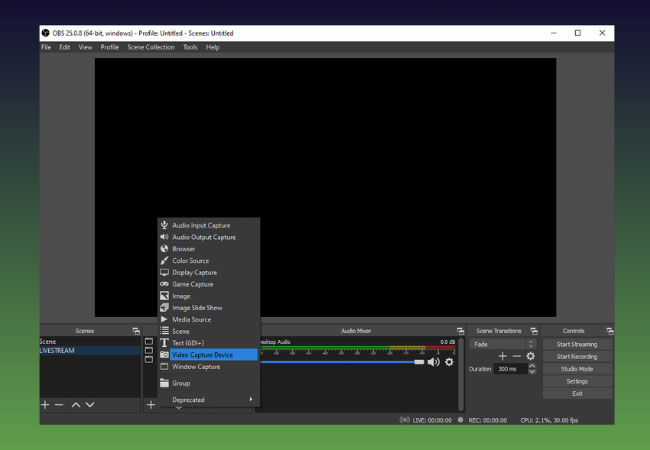
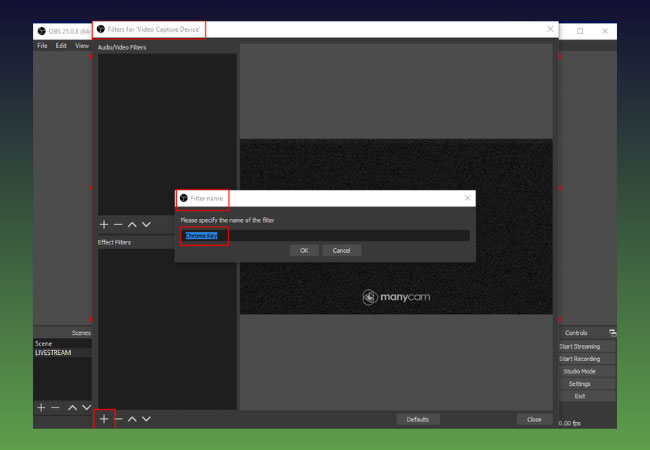
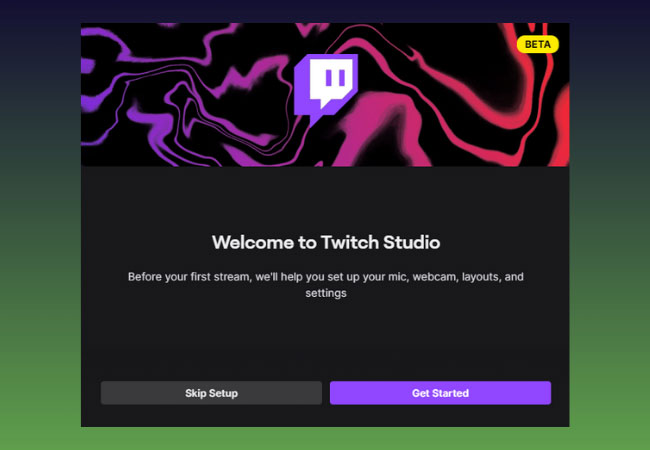
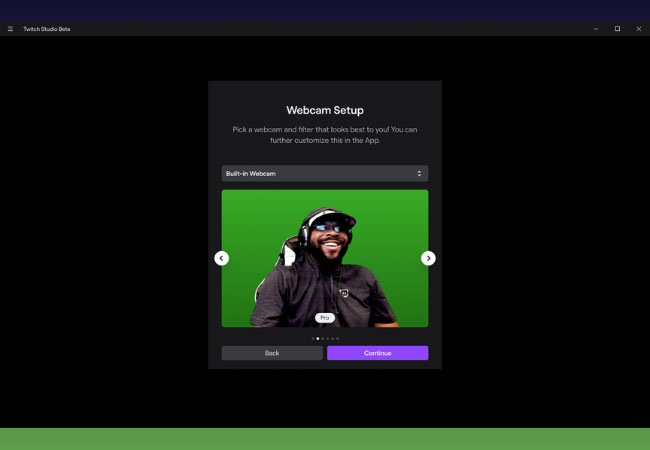










Laissez un commentaire